《实验七 固定资产管理》指导11文档格式.docx
《《实验七 固定资产管理》指导11文档格式.docx》由会员分享,可在线阅读,更多相关《《实验七 固定资产管理》指导11文档格式.docx(26页珍藏版)》请在冰豆网上搜索。
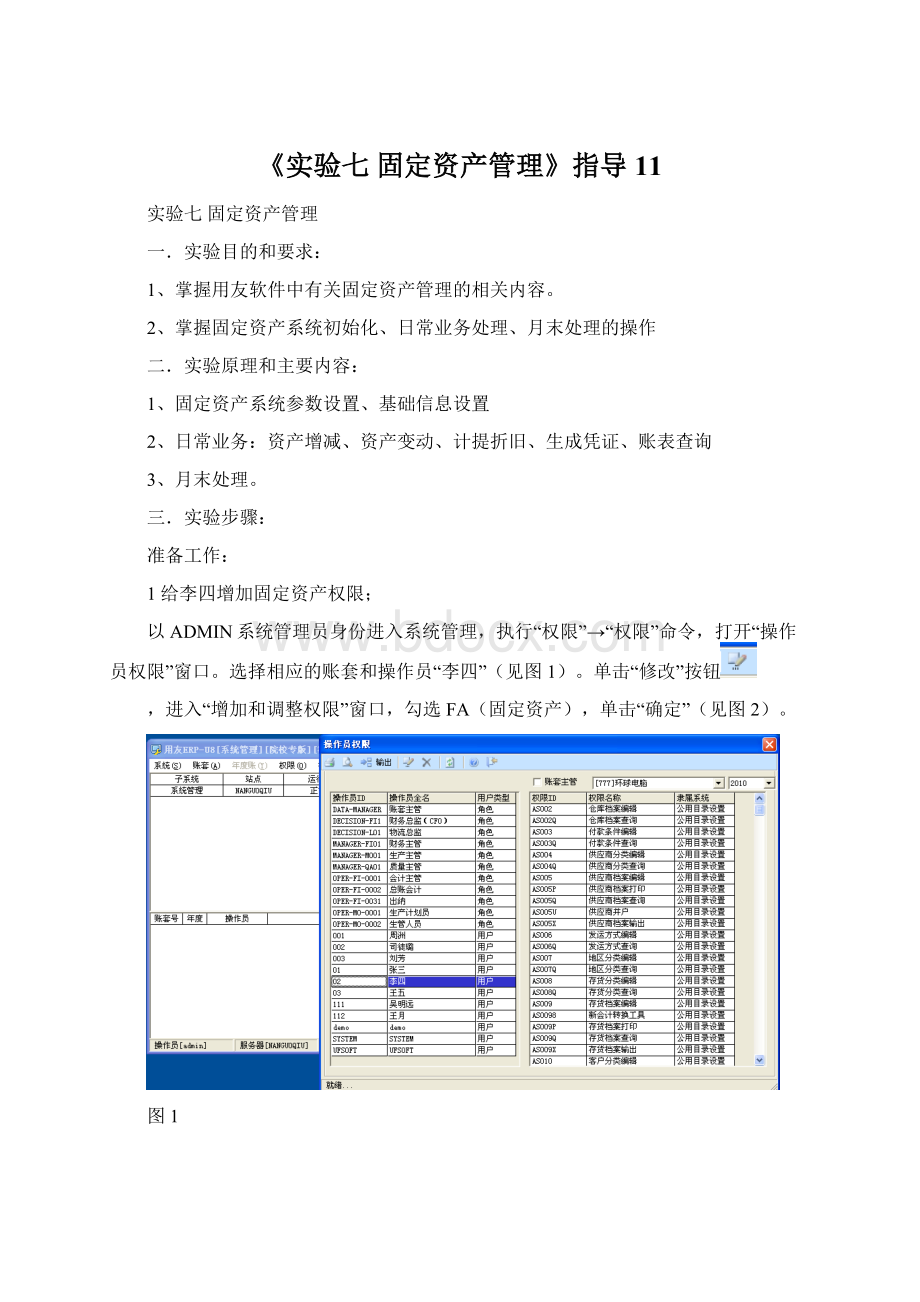
(1)执行“设置”→“基本信息”→“系统启用”命令,打开“系统启用”窗口。
(2)在“系统启用”窗口中,勾选“FA固定资产”,输入启用会计期间:
2010年3月1日,单击“确定”按钮(见图3)。
2.进入固定资产模块,进行初始化工作
计提折旧
平均年限法
(一)
折旧汇总分配周期1个月
资产类别编码方式:
2112
固定资产编码方式:
自动编码,类别编号+序号
序号长度:
3
与财务系统进行对账
对账科目:
固定资产:
1601
累计折旧:
1602
确定初始化本固定资产帐套成功
(1)执行“业务”→“财务会计”→“固定资产”命令,启动“固定资产”系统。
首次进入固定资产系统,系统会给出“初始化”提示信息,如图4,单击“是”按钮,进行固定资产模块初始化工作。
(2)按“初始化”设置向导,一步一步进行初始化设置,如图5。
(3)最后,单击“完成”按钮,完成“初始化”设置,如图6。
图4
图5
图6
3.选项设置:
进入固定资产模块(执行“业务”→“财务会计”→“固定资产”命令),
进行使用前的设置(执行“设置”→“选项”命令),如图7:
图7
4.设置部门对应折旧科目
部门编码
部门名称
折旧科目
01
销售中心
销售费用-折旧费
0201
财务部
管理费用-折旧费
0101
销售一部
0202
人事部
0102
销售二部
03
生产中心
制造费用-折旧费
02
行政中心
0301
一车间
0302
二车间
(1)执行“设置”→“部门对应折旧科目”命令,打开“部门对应折旧科目”窗口。
(2)在“部门对应折旧科目”窗口中,选择部门“01销售中心”,单击“修改”按钮(见图8)。
(3)输入数据。
折旧科目:
660105,单击“保存”按钮
。
(4)系统提示“替换所有的下级科目”,如图9,单击“是”按钮。
(5)单击“刷新”按钮
,所有的下级科目已具有与部门“01销售中心”相同的折旧科目,如图10。
(6)同理,增加其他部门对应折旧科目信息。
图8
图9
图10
5.资产类别设置
类别编码
类别名称
使用年限(月)
净残值率(%)
折旧方法
卡片样式
固定资产分类编码表
机器设备
240
2
通用样式
办公设备
5
房屋及建筑物
360
(1)执行“设置”→“资产类别”命令,打开“资产类别”窗口。
(2)单击“增加”按钮,进入“固定资产分类编码表”窗口(见图11)。
(3)输入数据,单击“保存”按钮
(4)同理,增加其他资产类别信息。
图11
6.增减方式,使用状况,折旧方式
增加方式目录
对应入账科目
增加方式
直接购入
银行存款-招商银行
减少方式
毁损
固定资产清理
其他都采用系统默认。
(1)执行“设置”→“增减方式”命令,打开“增减方式目录表”窗口(见图12)。
(2)选择“增减方式”行,单击“修改”按钮,进入“修改”窗口(见图13)。
(4)同理,增加其他对账入账科目信息。
图12
图13
7.录入固定资产原始卡片:
(执行“卡片”→“录入原始卡片”命令)
①
编号:
03001
固定资产名称:
办公楼
类别名称:
房屋建筑物
使用部门:
销售一部,销售二部,财务部,人事部,一车间,二车间
销售一部占13%、销售二部占12%、财务部占13%、人事部占12%,一车间和二车间各占25%
增加方式:
在建工程转入
使用状况:
在用
使用年限(月):
折旧方法:
开始使用日期:
2006-02-01
原值:
500,000
64,800
对应折旧科目:
系统默认
(1)执行“卡片”→“录入原始卡片”命令,打开“固定资产卡片”窗口(见图14)。
(2)点击“使用部门”,在使用方式中,选择“多部门使用”,单击“确定”按钮,进入“使用部门”窗口。
(3)单击“增加”按钮
,输入各部门的使用比例和对应折旧科目(见图15),单击“确定”按钮。
(4)继续录入卡片的其他信息(见图16),单击“保存”按钮
图14
图15
图16
②
02001
服务器
120
2006-05-27
35,000
12,397.5
管理费用-折旧费
参照以上操作步骤,在使用方式中,选择“单部门使用”。
③编号:
01001
机床
2006-02-22
250,000
49,200
制造费用-折旧费
8.以“李四”身份重新进入固定资产系统,操作日期:
2010-03-01。
新增固定资产
2010年3月5日,直接购入并交付销售一部使用一台电脑,预计使用年限5年,原值为12,000,净残值3%,采用平均年限法
(一)计提折旧
录入卡片并生成凭证(转账支票ZZR004)
(1)执行“卡片”→“资产增加”命令,打开“固定资产卡片”窗口。
(2)输入数据,如图17,单击“保存”按钮,系统自动生成记账凭证数据(见图18)。
(3)选择记账凭证类型、凭证日期,输入结算类型和票号(转账支票ZZR004)单击“保存”,对应的记账凭证已生成(见图19)。
提示:
新卡片第一个月不计提折旧。
图17
图18
图19
9.2010年3月31日,计提固定资产折旧
查看折旧清单,计提完成后,可查看折旧清单
(1)执行“处理”→“计提本月折旧”命令,打开“折旧清单”窗口(见图20)。
(2)单击“退出”按钮,打开“折旧分配表”窗口(见图21)。
(3)单击“凭证”按钮,系统自动生成记账凭证(见图22)。
系统在一个期间内可以多次计提折旧。
每次计提折旧后,只是将计提的折旧累加到月初的折旧商,不会重复累计。
上次计提折旧后,若对账套进行了可能影响折旧计算或分配的操作,应重新计提折旧,否则系统不允许结账。
若上次计提折旧,已生成记账凭证。
再次计提折旧时,必须删除所生成的记账凭证后,才能计提折旧。
图20
图21
图22
10.减少固定资产(卡片-资产减少)
2010年3月31日,财务部毁损一台服务器。
(1)执行“卡片”→“资产减少”命令,打开“资产减少”窗口。
(2)选择资产编号02001,单击“增加”按钮。
(3)输入数据(见图23),单击“确认”按钮。
(4)系统自动生成记账凭证(见图24)。
图23
图24
11.变动单
2010年3月31日,一车间的机床从一车间转移到二车间。
(1)执行“卡片”→“变动单”→“部门转移”命令,打开“固定资产变动单”窗口。
(2)选择卡片编号00003,单击“确认”按钮,系统提示不允许变动(见图25)。
当月录入的原始卡片或新增卡片不能执行本功能。
进行使用状况变动的资产,在变动的次月才可以按变动后的使用状况计提折旧。
图25
12.固定资产盘点(卡片-资产盘点)
2010年3月31日,发现人事部盘盈一台传真机,固定资产编码02003,预计使用年限5年,原值为1200,净残值3%,采用平均年限法
(一)计提折旧,先不要生成凭证,以后使用批量制单生成凭证。
(1)执行“卡片”→“资产盘点”命令,打开“盘点单管理”窗口(见图26)。
(2)单击“增加”按钮,打开“资产盘点”窗口(见图27)。
(3)单击“下一步”按钮,打开如图28所示窗口,选择资产类别:
办公设备。
(4)单击“下一步”按钮,打开如图29所示窗口,录入盘点的固定资产编号。
(5)单击“核对”按钮,打开如图30所示窗口,显示盘点结果清单,盘盈资产编号为:
02003。
(6)新增固定资产一台传真机,增加方式:
盘盈(见图31)。
(7)单击“确认”按钮,系统自动生成记账凭证(见图32)。
图26
图27
图28
图29
图30
图31
图32
13.成批新增固定资产
2010年3月31日,直接购入并交付销售二部使用5台手提电脑,预计使用年限5年,原值为8000,净残值3%,采用平均年限法
(一)计提折旧。
①录入1张卡片,先不生成凭证。
②用复制的方法,生成另外4张卡片,但不生成凭证。
(2)输入数据,如图33,单击“保存”按钮,生成记账凭证数据时,按“退出”按钮,不保存凭证。
(3)执行“编辑”→“复制”命令,打开“固定资产卡片复制”窗口,输入资产编号范围:
02005—02008,共复制4张卡片,(见图34)。
(4)单击“确定”按钮,如图35所示,再单击“确定”按钮。
(5)执行“卡片”→“卡片管理”命令,显示新增资产,如图36所示。
图33
图34
图35
图36
14.资产评估
2010年3月31日,对办公楼进行资产评估,评估结果为原值600000元,累计折旧不变。
(1)执行“卡片”→“资产评估”命令,打开“资产评估”窗口。
(2)单击“增加”按钮,打开“评估资产选择”窗口,勾选“原值”,“累计折旧”(见图37)。
(3)单击“确认”按钮,显示如图38所示窗口,选资产编号:
03001,按回车。
输入评估后的资产原值:
600000(见图38)。
(4)单击“保存”按钮,生成记账凭证数据时,按“退出”按钮,不保存凭证。
图37
图38
15.生成凭证(处理-批量制单)
对新增的5张手提电脑卡片合并制单生成1张凭证(转账支票ZZR005)。
(1)执行“处理”→“批量制单”命令,打开“批量制单”窗口。
(2)在“制单选择”选项卡中,对前5笔业务,输入合并号“1”,双击选择栏,选中该5笔业务(见图39)。
(3)单击“制单设置”选项卡,显示如图40所示窗口,将会计科目设置到末级科目,选择合并(科目及辅助项相同的)。
(4)单击“制单”按钮,生成记账凭证(见图41).。
图39
图40
图41
②生成评估资产的记账凭证。
操作方法同上。
(见图42、图43)
图42
图43
16.将固定资产系统生成的凭证审核,记账
以“张三”身份进入总账系统,对固定资产生成的凭证进行审核和记账。
17.修改盘盈传真机(固定资产编码02003)的原值为:
1,300元,并修改相应的记账凭证。
(1)以“张三”身份进入总账系统,对固定资产生成的凭证进行取消记账和取消审核。
取消记账:
执行“总账→期末→对账”命令,进入“对账”窗口。
选择反记账月份(2010年3月),按组合键Ctrl+H,单击“确定”,激活“恢复记账前状态”。
执行“凭证→恢复记账前状态”命令,打开“恢复记账前状态”对话框(见图24)。
单击“2010年3月初始状态”单选按钮。
单击“确定”按钮,弹出“恢复记账完毕”信息提示对话框,单击“确定”按钮。
取消审核:
执行“凭证→审核凭证”命令,进入“凭证审核”窗口,执行“审核→成批取消审核”命令,对所有凭证进行取消审核。
(2)以“李四”身份进入固定资产系统,执行“处理”→“凭证查询”命令,打开“凭证查询”窗口(见图44),定位在相应凭证处,单击“删除”按钮,删除该记账凭证,单击“退出”按钮,退出。
(3)修改盘盈传真机卡片。
执行“卡片”→“卡片管理”命令,定位在卡片编号“00005”处,单击“修改”按钮,将原值为1,300元(见图45)。
(4)单击“确认”按钮,系统自动生成记账凭证(见图46)。
(5)以“张三”身份进入总账系统,执行“凭证”→“填制凭证”命令,在“填制凭证”窗口中,执行“制单”→“整理凭证”命令,删除作废凭证,并整理凭证断号。
图44
图45
图46
18.固定资产系统3月份结账。
进入固定资产系统,执行“处理”→“月末结账”命令,出现图47的信息窗口。
(1)以“李四”身份进入固定资产系统,执行“处理”→“凭证查询”命令,打开“凭证查询”窗口,删除“计提折旧”记账凭证,单击“退出”按钮,退出。
(2)重新计提本月折旧,执行“处理”→“计提本月折旧”命令。
单击“退出”按钮,打开“折旧分配表”窗口。
单击“凭证”按钮,系统自动生成记账凭证。
系统自动生成记账凭证。
(3)执行“处理”→“月末结账”命令,出现“月末结账”(图48),按“开始结账”按钮,显示“与账务对账结果”窗口(图49)。
最后,显示“月末结账完成”窗口(图50)。
图47
图48
图49图50
19.重新将固定资产系统生成的凭证审核,记账。
以“张三”身份进入总账系统,执行“凭证”→“填制凭证”命令,在“填制凭证”窗口中,执行“制单”→“整理凭证”命令,删除作废凭证,并整理凭证断号。
重新将固定资产系统生成的凭证审核,记账。